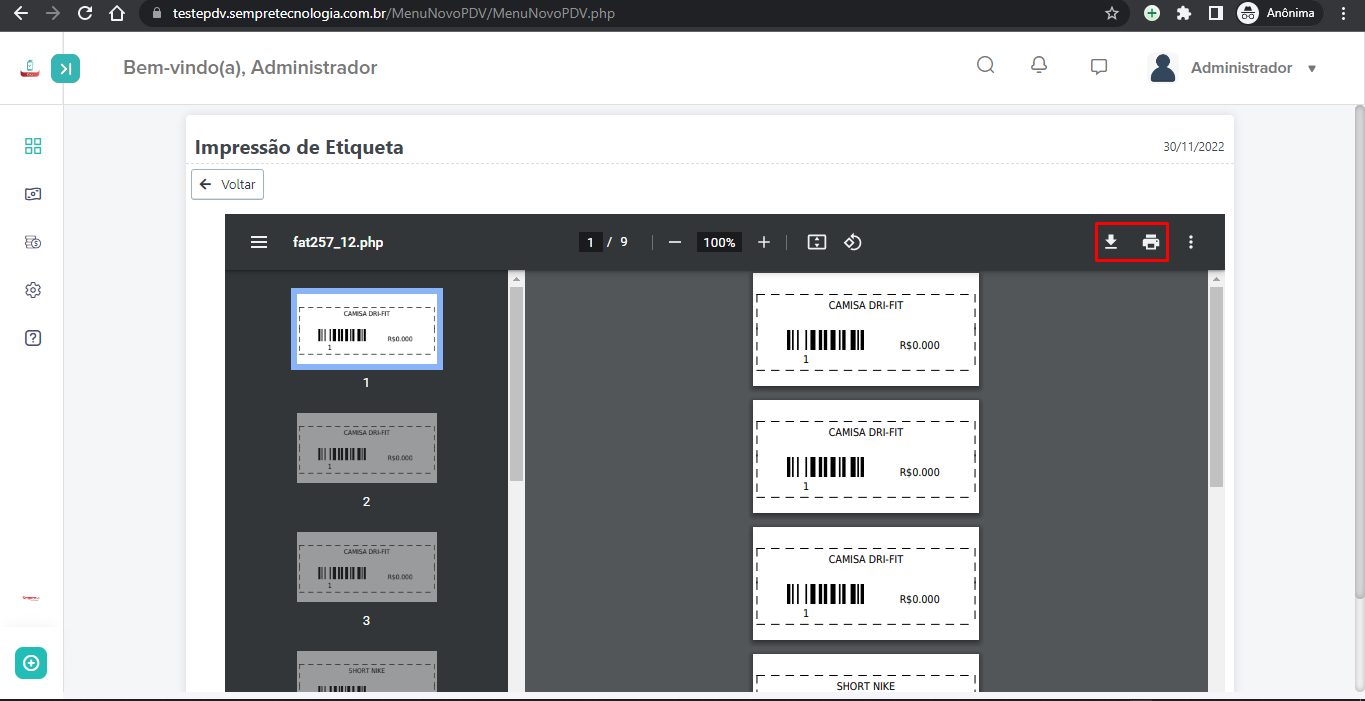Faturamento Sempre PDV
CADASTRO
Como realizar o cadastro de uma etiqueta
Sempre PDV - Cadastro - Etiqueta Dinâmica
Para cadastrar um modelo de etiqueta, acesse o
menu Cadastro - Etiqueta Dinâmica.
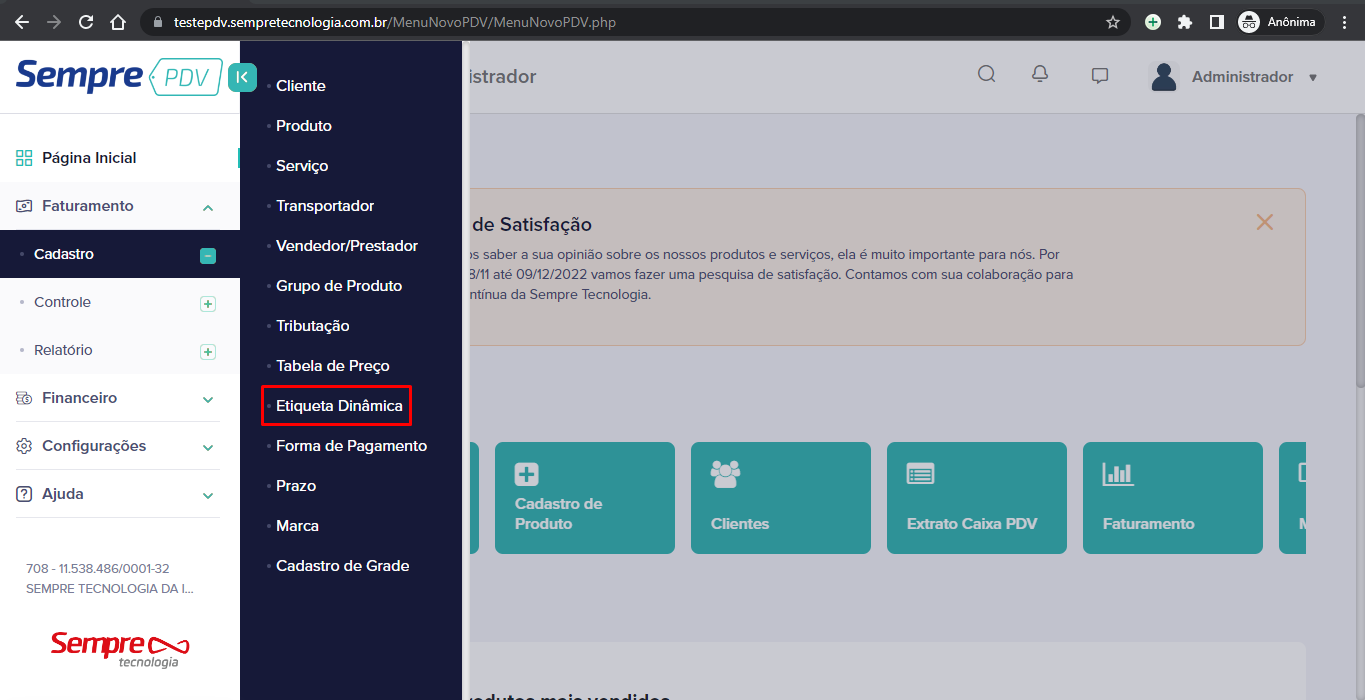
Clicando no botão NOVO, no canto superior esquerdo da tela, conseguiremos criar um novo modelo de etiqueta.
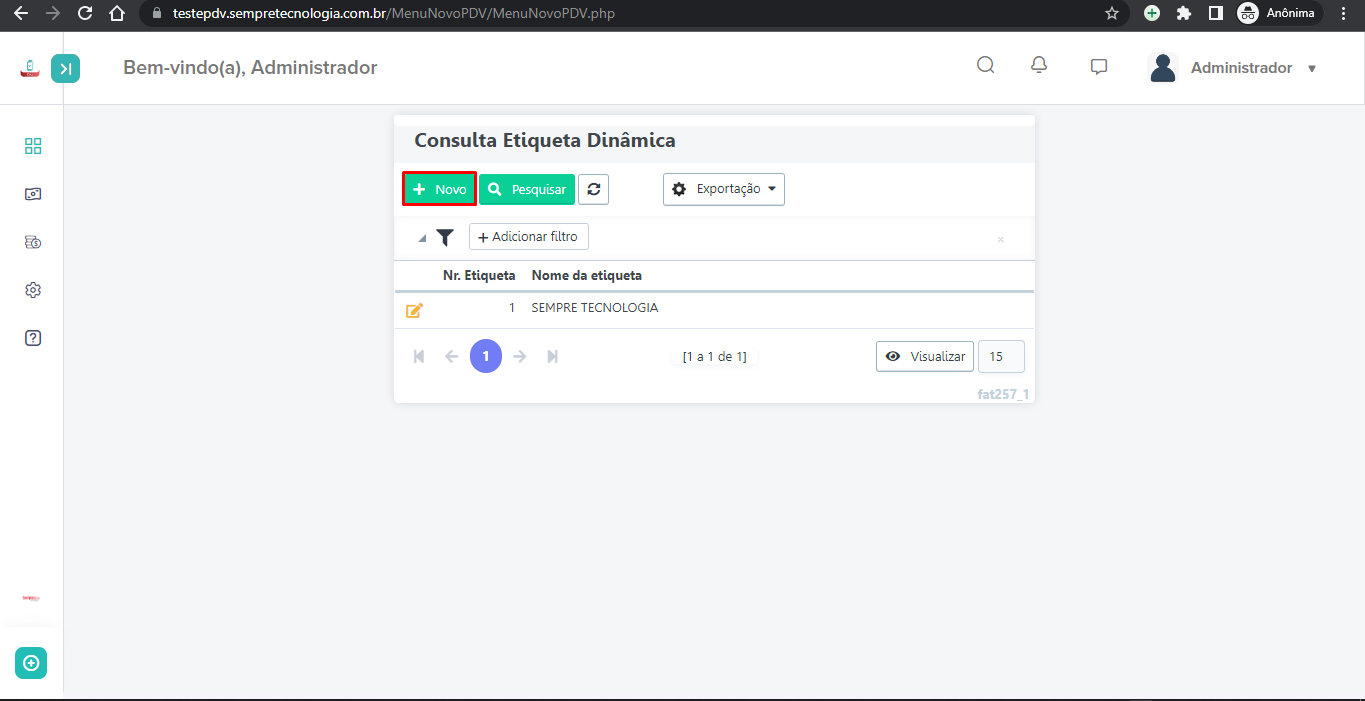
Para cadastrar um novo modelo de etiqueta selecionar no campo MODELO DE ETIQUETA : Modelo editável
Realizar o preenchimento dos campos:
Nome da Etiqueta: inserir um nome para etiqueta e depois informar o tamanho da página Largura e Altura.
Alinhamento Etiqueta: Informar os tamanhos das Margens da Folha, Largura e Altura da etiqueta e Largura e Altura entre as etiquetas.
Código de Barras: Informar a posição do código de barras, informar a largura e altura do código de barras.
Exibição: Vai selecionar quais as opções serão exibidas na etiqueta.
Exibição Etiqueta: no campo quantidade poderá selecionar a quantidade que será emitida das etiquetas, ao ir preenchendo as informações ou alterações clicar no botão Salvar/ Aplicar Alteração assim mostrará como será impressa a etiqueta.
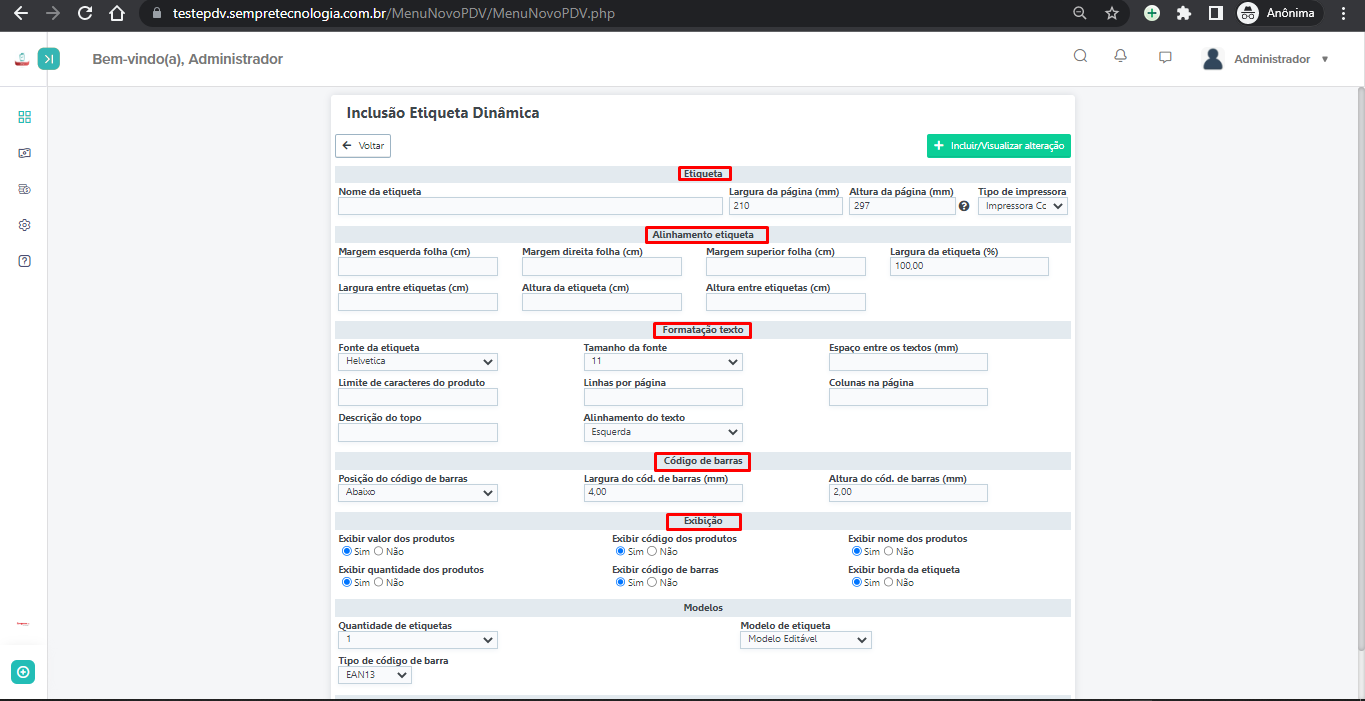
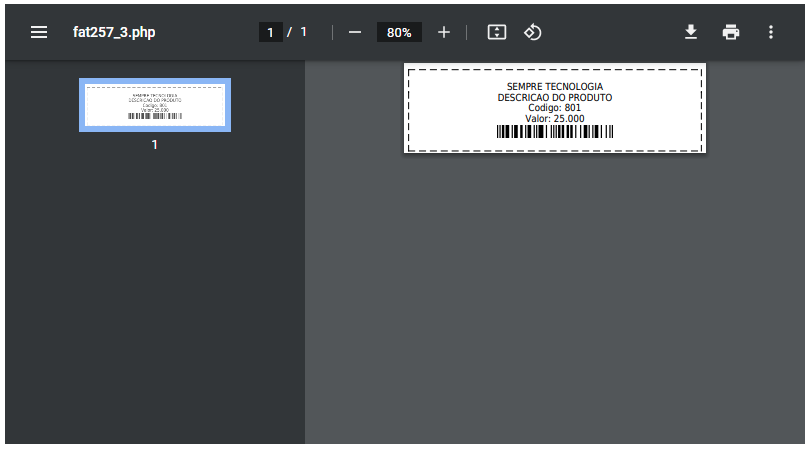
OBS: Hoje o sistema já possui alguns modelos cadastrados, visualizar dentro do campo MODELO DE ETIQUETA, assim podendo verificar se o modelo desejado já existe e pulando toda essa parte de cadastra a etiqueta.
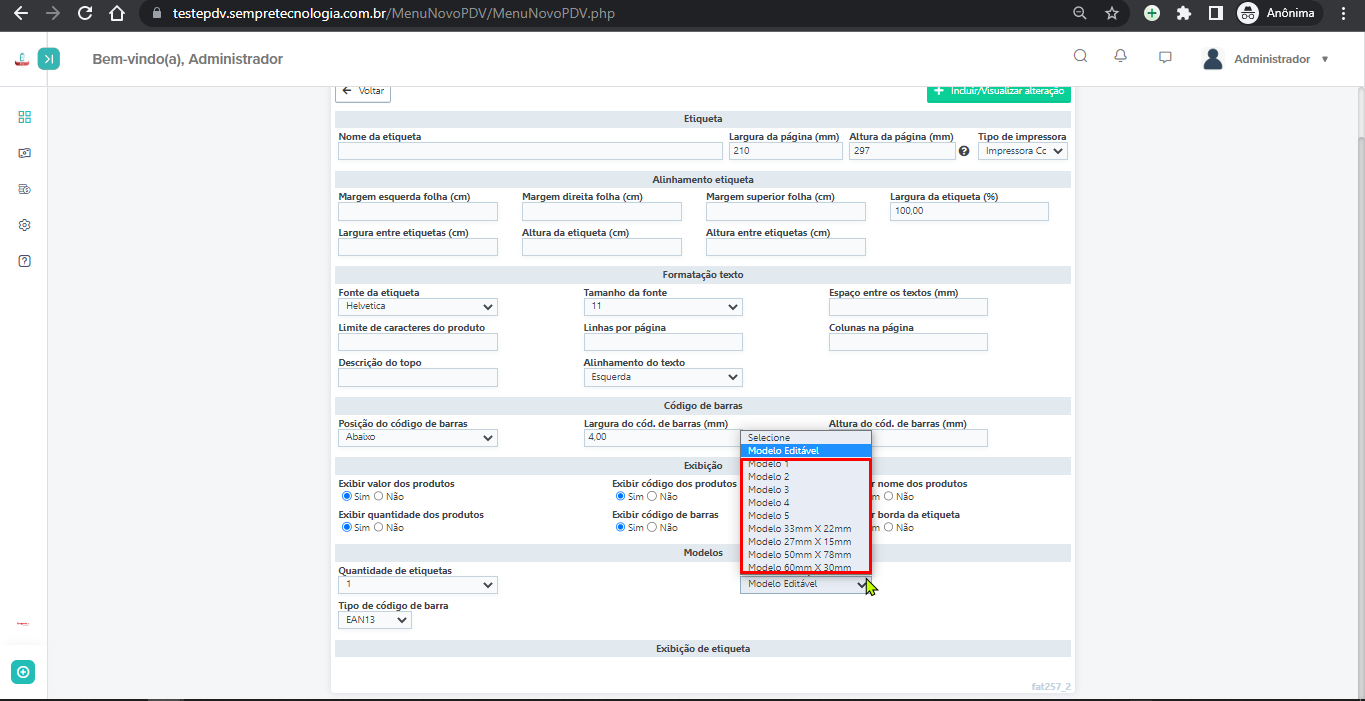
Para realiza uma impressão de etiqueta acessar o cadastro do produto em Cadastro - Produto.

Aparecerá os produtos cadastros, para localizar os produtos mais rápidos utilize o botão Pesquisa Avançada.
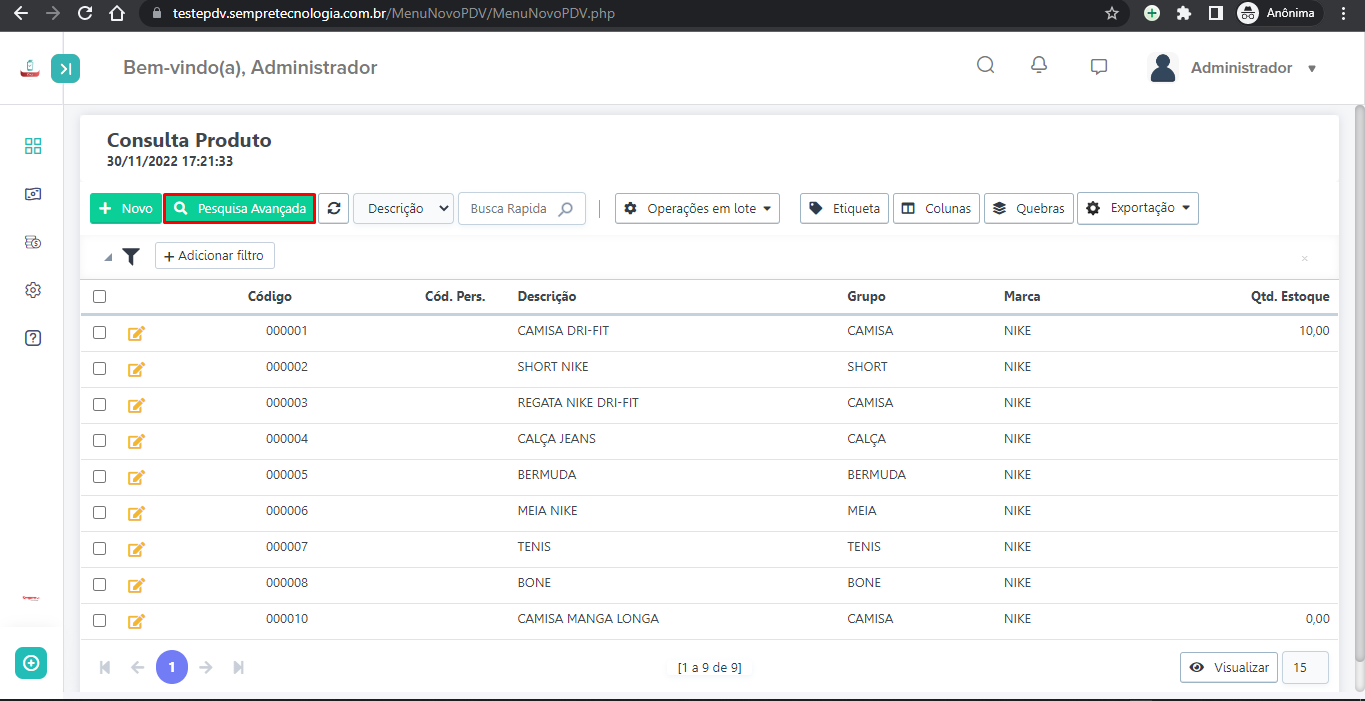
Após clicar em Pesquisa Avançada, aparecerão diversos filtros para localizar o produto a ser emitido as etiquetas, poderão ser utilizados os campos Descrição do Produto, Marca e Grupo, entre outros, que servem para facilitar a busca. Clicar no botão Pesquisa (centro superior).
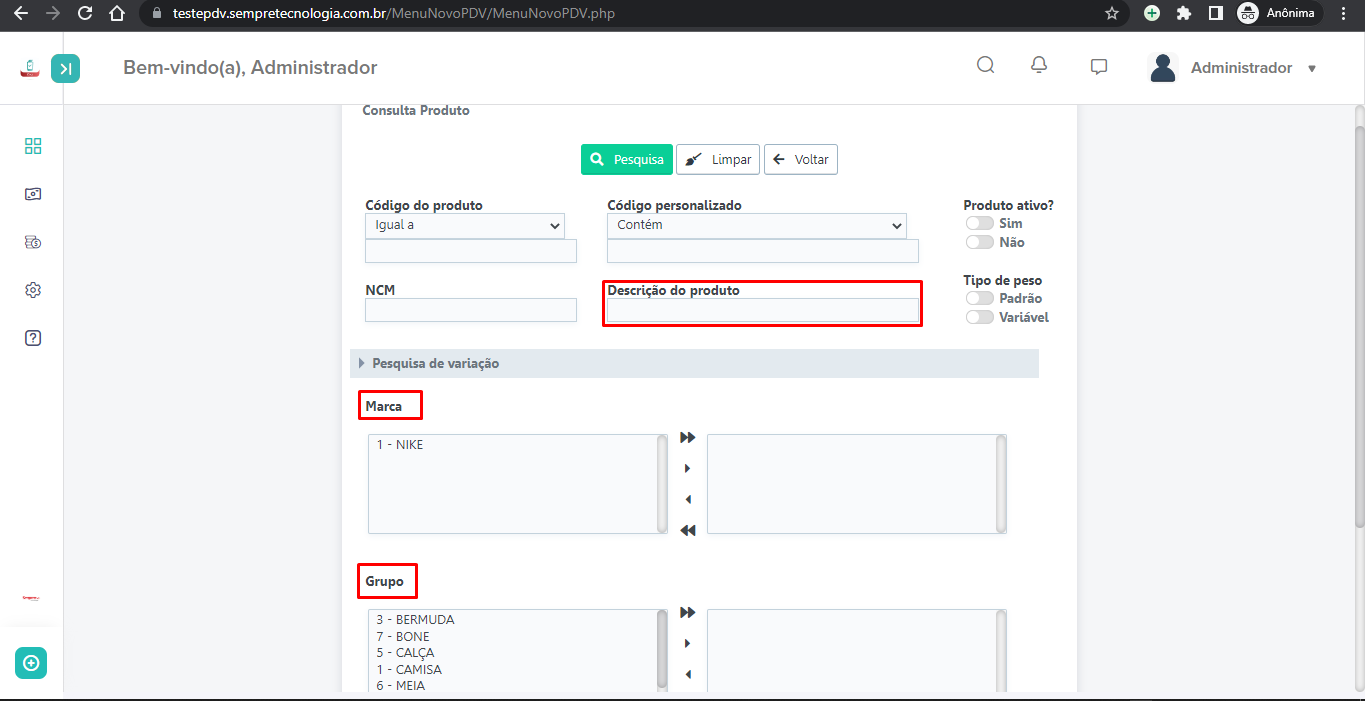
Após identificar os produtos desejados, selecionar um ou mais produtos no canto esquerdo e clicar no botão Etiqueta.
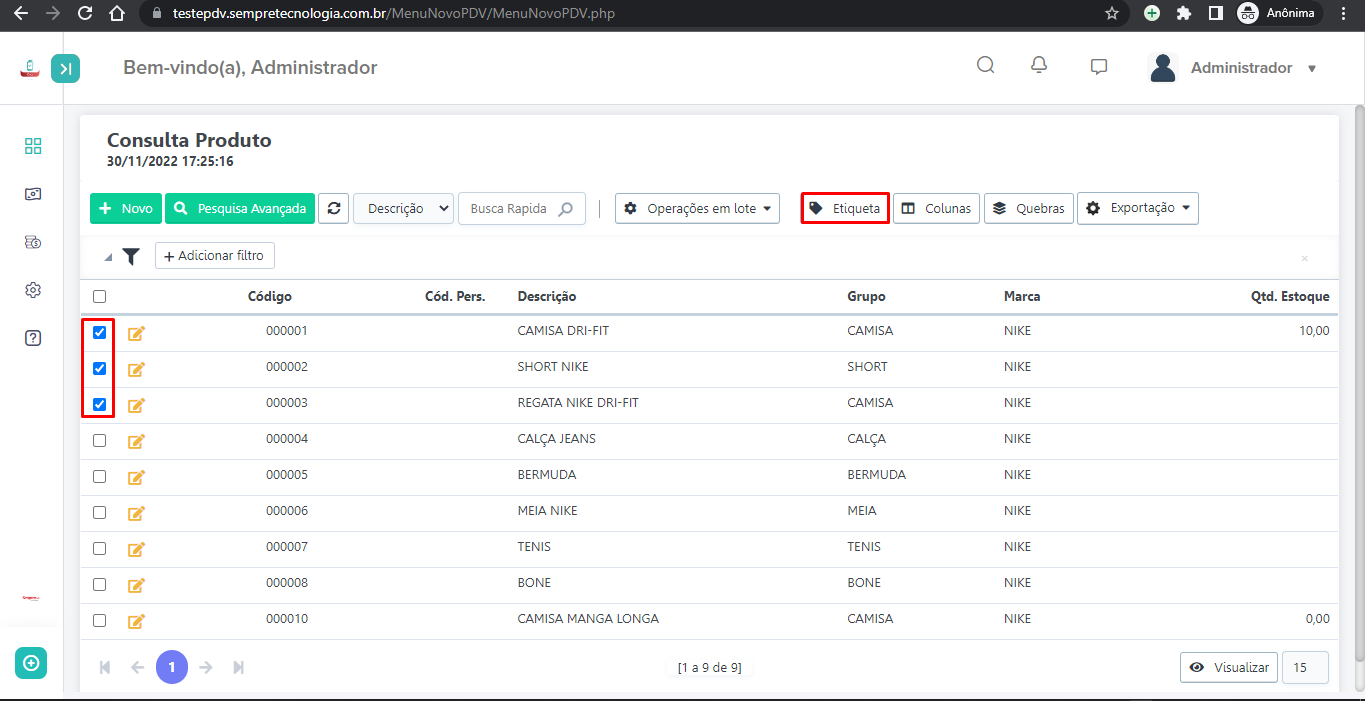

Após clicar no botão Etiqueta, será possível selecionar o modelo da etiqueta cadastrado anteriormente, assim que selecionar o modelo abrirá um PDF mostrando a Pré-Visualização de como será emitida a etiqueta e depois clicar no botão OK.
Após clicar no botão OK, poderá digitar caso queira alterar o Nome do produto, selecionar a Qtd. Etiquetas, Qtd. Vias e Unidade de medida, depois de realizar os devidos preenchimentos clicar em Visualizar Etiqueta.

Abrirá o arquivo com as etiquetas geradas podendo realizar o download ou impressão das mesmas.